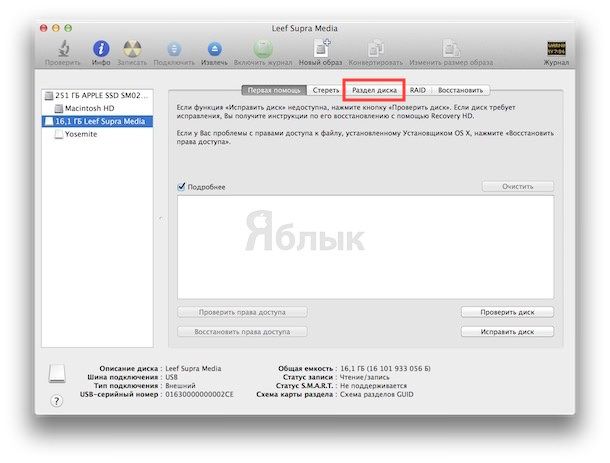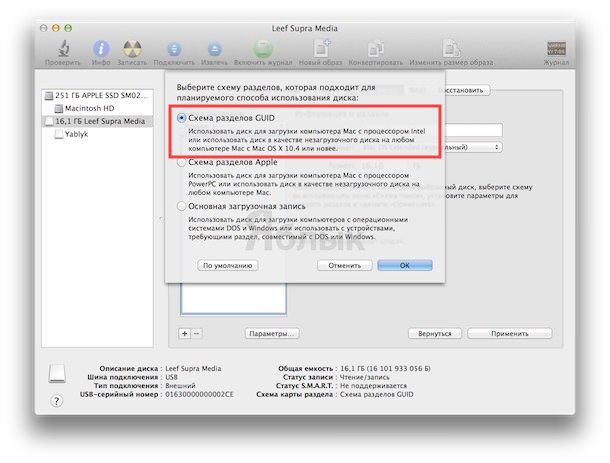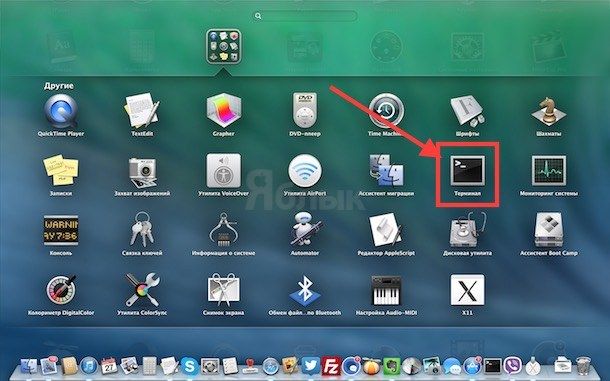Компания Apple запустила открытое тестирование новой операционной системы OS X Yosemite beta. Для того, чтобы получить в свое распоряжение апдейт системы придётся в обязательном порядке зарегистрироваться на сайте Apple в программе OS X Beta Seed Program. Образ системы можно будет скачать в Mac App Store после получения подтверждения.
Подписаться на Яблык в Telegram — только полезные инструкции для пользователей iPhone, iPad и Mac t.me/yablykworld.
Как создать загрузочную USB-флешку для установки OS X Yosemite
Основные требования:
- Доступ к онлайн-магазину Mac App Store с активным Apple ID.
- Компьютер, работающий под управлением операционной системы OS X Mavericks.
- Флешка ёмкостью минимум 8 Гб.
Сам процесс создания загрузочной флешки с операционной системой OS X Yosemite состоит из нескольких этапов.
1. Зарегистрируйтесь на сайте компании Apple в качестве участника программы тестирования операционной системы OS X Yosemite и скачайте дистрибутив лицензионной копии системы из Mac App Store. После загрузки запускать дистрибутив не требуется.
2. Из папки Другие (кнопка F4 на клавиатуре или используя поиск Spotlight, CTRL + Пробел) запустите Дисковую утилиту.
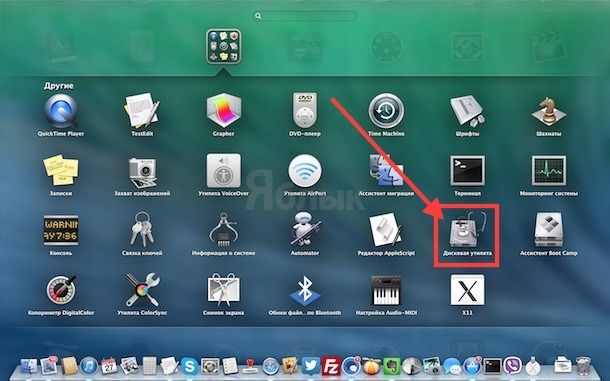
4. В выпадающем меню «Схема разделов» укажите пункт «Раздел 1» и формат «Mac OS Extended (журнальный)». Имя диска должно быть указано стандартное – Yosemite.
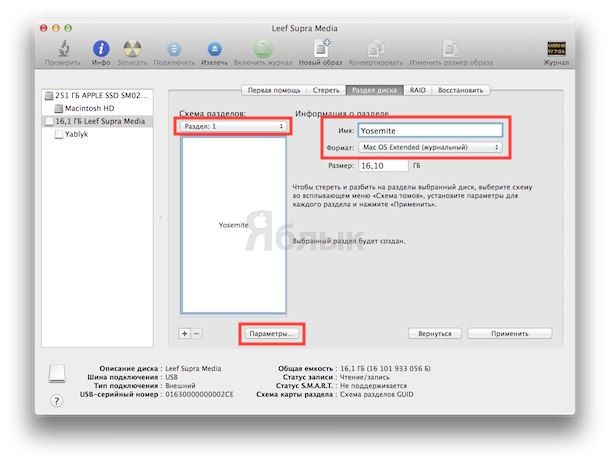
6. Из папки «Утилиты» запустите «Терминал».
7. Убедитесь, что ваша USB-флешка подключена к компьютеру и является единственным логическим диском с именем Yosemite.
Для создания непосредственно загрузочной флешки в Терминале задайте команду (обратите внимание, что вместе «длинного тире» (—) необходимо вводить два коротких (см. скриншот)):
sudo /Applications/Install\ OS\ X\ Yosemite\ Beta.app/Contents/Resources/createinstallmedia —volume /Volumes/Yosemite —applicationpath /Applications/Install\ OS\ X\ Yosemite\ Beta.app —nointeraction
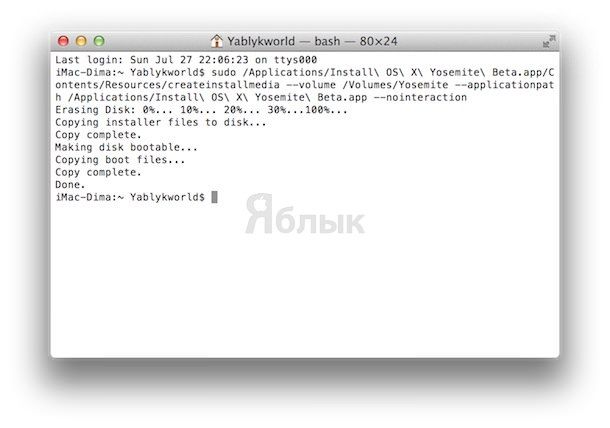
8. Загрузочная флешка с операционной системой OS X Yosemite готова к использованию.
Для установки OS X Yosemite с загрузочной флешки, выполните перезагрузку компьютера при нажатой клавише ALT на клавиатуре.
Стоит отметить, что иногда после перезагрузки компьютер может не обнаружить загрузочную флешку. В этом случае необходимо извлечь USB-накопитель и подключить снова.
Смотрите также:
- Как правильно выйти из iCloud на iPhone, iPad или iPod Touch и Mac (инструкция).
- Как управлять iPhone посредством наушников EarPods.
- Как улучшить качество фотографий на iPhone и iPad в приложении Фото (iOS 8).
- Handoff в OS X Yosemite и iOS 8. Как активировать и использовать.
- Скрытые возможности и новшества OS X Yosemite, о которых вы наверняка не знали.